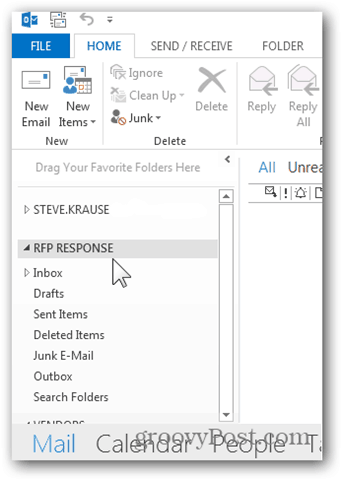Cómo agregar un buzón adicional en Outlook 2013
Oficina De Microsoft Panorama / / March 16, 2020
Ultima actualización en

Agregar un buzón adicional en Outlook 2013 es muy similar al proceso en versiones anteriores de Outlook, pero no es exactamente el mismo. Aquí te explicamos cómo hacerlo.
Agregar un buzón adicional en Outlook 2013 es muy similar al proceso para Outlook 2010, Outlook 2007 y Outlook 2016. Acabo de instalar Outlook 2013 y necesito agregar otro buzón, así que creo que tomaré algunas capturas de pantalla y le mostraré el nuevo proceso.
Cómo agregar un buzón adicional a Outlook 2013
1. Abra Outlook 2013 y haga clic en Archivo.
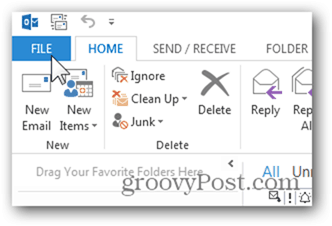
2. Haga clic en Información, Configuración de la cuenta, Configuración de la cuenta.
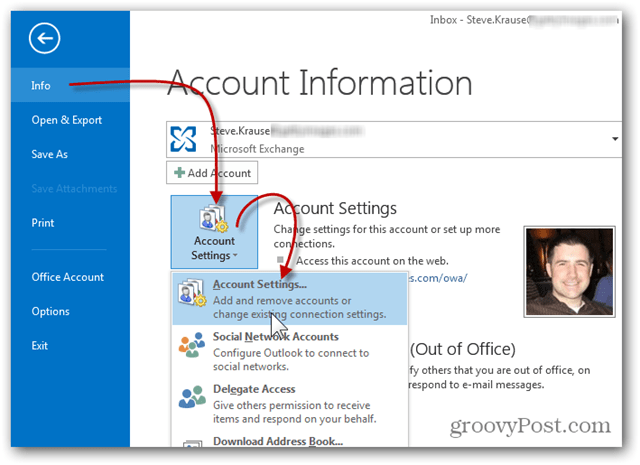
3. Resalte su cuenta de correo electrónico actual y haga clic en Cambiar.
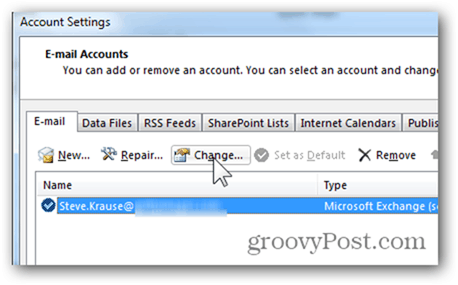
4. El cuadro de configuración del servidor debe aparecer, haga clic en Más configuraciones.
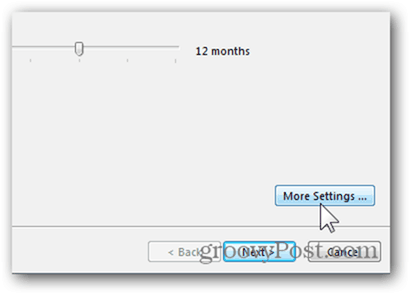
5. Haga clic en la pestaña Avanzado y haga clic en Agregar.
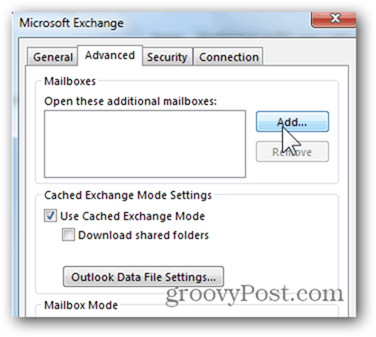
6. Escriba el nombre del buzón adicional / segundo que desea agregar y haga clic en Aceptar. En mi ejemplo, estoy agregando un buzón compartido que usamos para las respuestas de RFP.
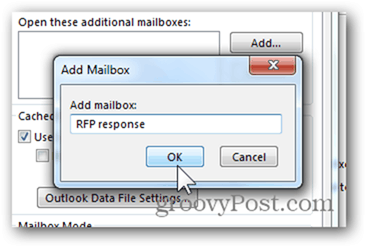
7. Confirme que el servidor resolvió el nuevo buzón y haga clic en Aceptar para guardar.
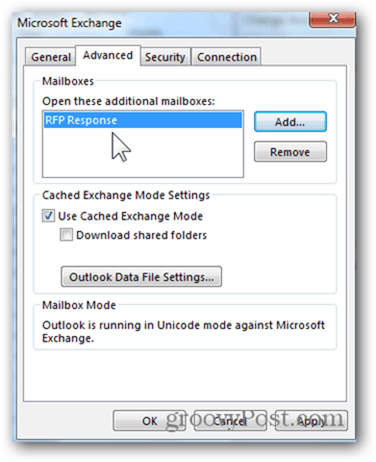
8. Aquí volvemos a la pantalla de configuración del servidor. Haga clic en Siguiente.
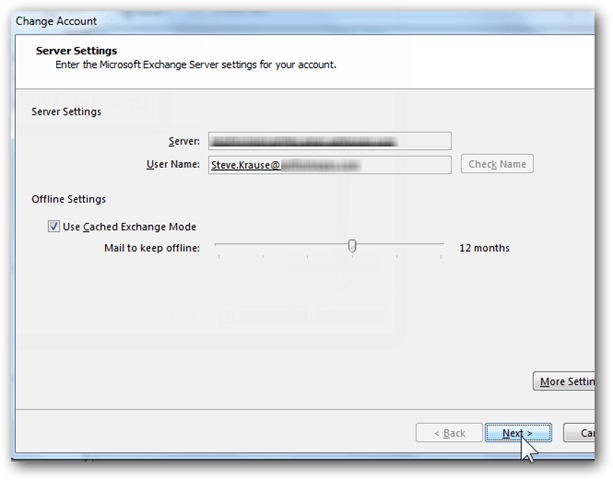
9. Haz clic en Finalizar.
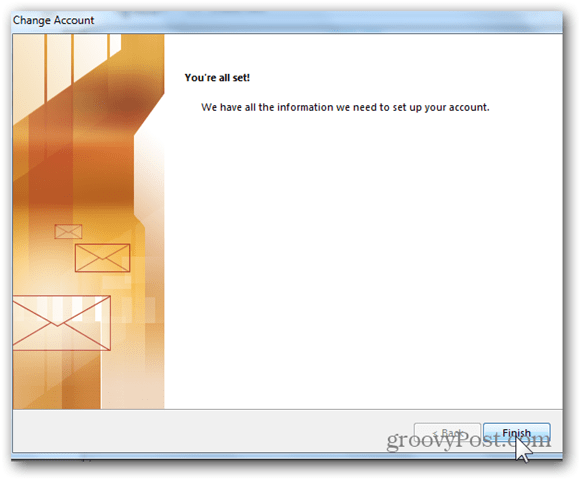
10. Haga clic en Cerrar en la página Configuración de cuentas.
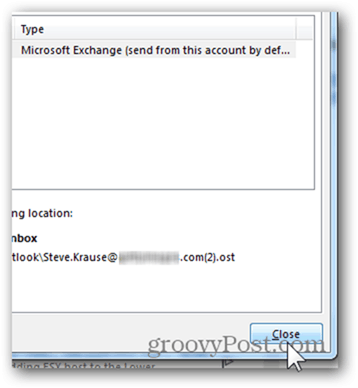
11. Su nuevo buzón adicional debe aparecer debajo de su cuenta principal o archivos PST si ya lo ha agregado a su cuenta.